小伙伴们听说你们大家还在找如何u盘的办法,难道你们知道觉得制作u盘启动盘会很难?不不不,小编可不认为如何制作是一件难事,那么下面就让我告诉你们怎么制作u盘启动盘.
有不少的童鞋都想要利用U盘安装系统, 但是却因为没有u盘的启动盘所以导致没办法使用u盘安装 。 今天小编就教大家怎样制作u盘启动盘 。 其实如何制作u盘启动盘的方法很简单 。 下面小编就把怎样制作u盘启动盘的教程分享给大家 。 希望大家都能学会制作启动盘 。
由于小编了解到有许多的朋友问道如何制作u盘启动盘的这个问题, 想让我教一教他们, 鉴于最近想知道这个解决办法的朋友越来越多, 小编在这里就要把u盘启动盘怎么制作的方法分享给大家了 。
先我们先准备
4g内存以上的U盘一个
系统镜像
小白一键重装软件
1, 我们插入U盘, 先点击查看U盘空间是否充足
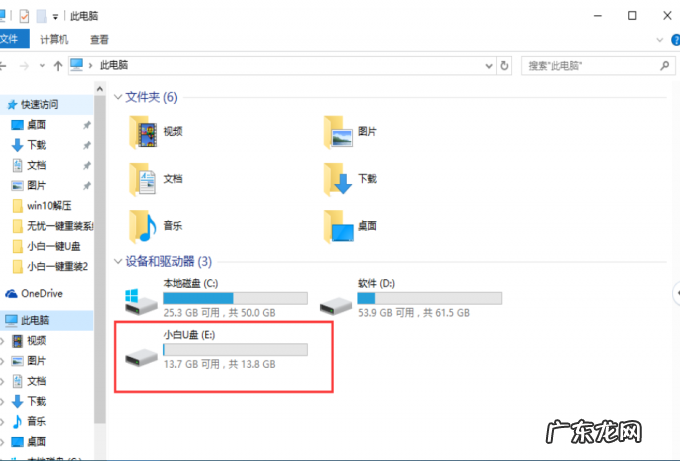
文章插图
如何制作电脑图解-1
2, , 右键选取【属性】

文章插图
如何制作u盘启动盘电脑图解-2

文章插图
如何制作u盘启动盘电脑图解-3
3, 确认U盘具备制作条件, 我们打开小白一键重装, 点击【u盘模式】

文章插图
u盘电脑图解-4
4, 选取要制作的U盘

文章插图
如何制作电脑图解-5
5, 点击【一键制作启动U盘】

文章插图
如何制作电脑图解-6
6, 建议选择【格式化u盘且不丢失数据】, 点击【确定】

文章插图
u盘电脑图解-7
7, 选择好需要的系统, 点击【下载系统且制作U盘】, 如果已有镜像文件可只需要【制作U盘】
【电脑启动u盘怎么制作 详细教您制作u盘启动盘的方法】

文章插图
u盘电脑图解-8
8, 制作中, 耐心等待

文章插图
如何制作电脑图解-9
9, 制作成功

文章插图
如何制作u盘启动盘电脑图解-10
- 电脑系统怎么重装win7 小编详解如何重装电脑系统
- 手机一键制作u盘启动盘 图文详解怎么制作u盘启动盘
- windows无法格式化u盘 老司机教你u盘怎么格式化
- u盘一打开就让格式化 详细教您u盘提示格式化怎么修复
- u盘量产工具万能版教程 详细教您如何使用量产工具修复u盘
- 编辑启动选项重装系统 技术编辑教您电脑如何安装系统
- 电脑重装系统教程 解答电脑怎么重装系统
- u盘安装win7系统步骤 教你win7u盘安装教程图解
- u盘突然提示格式化怎么办啊 为你解答u盘不能格式化怎么办
- u盘启动盘制作步骤 技术编辑教您怎样制作u盘启动盘
特别声明:本站内容均来自网友提供或互联网,仅供参考,请勿用于商业和其他非法用途。如果侵犯了您的权益请与我们联系,我们将在24小时内删除。
